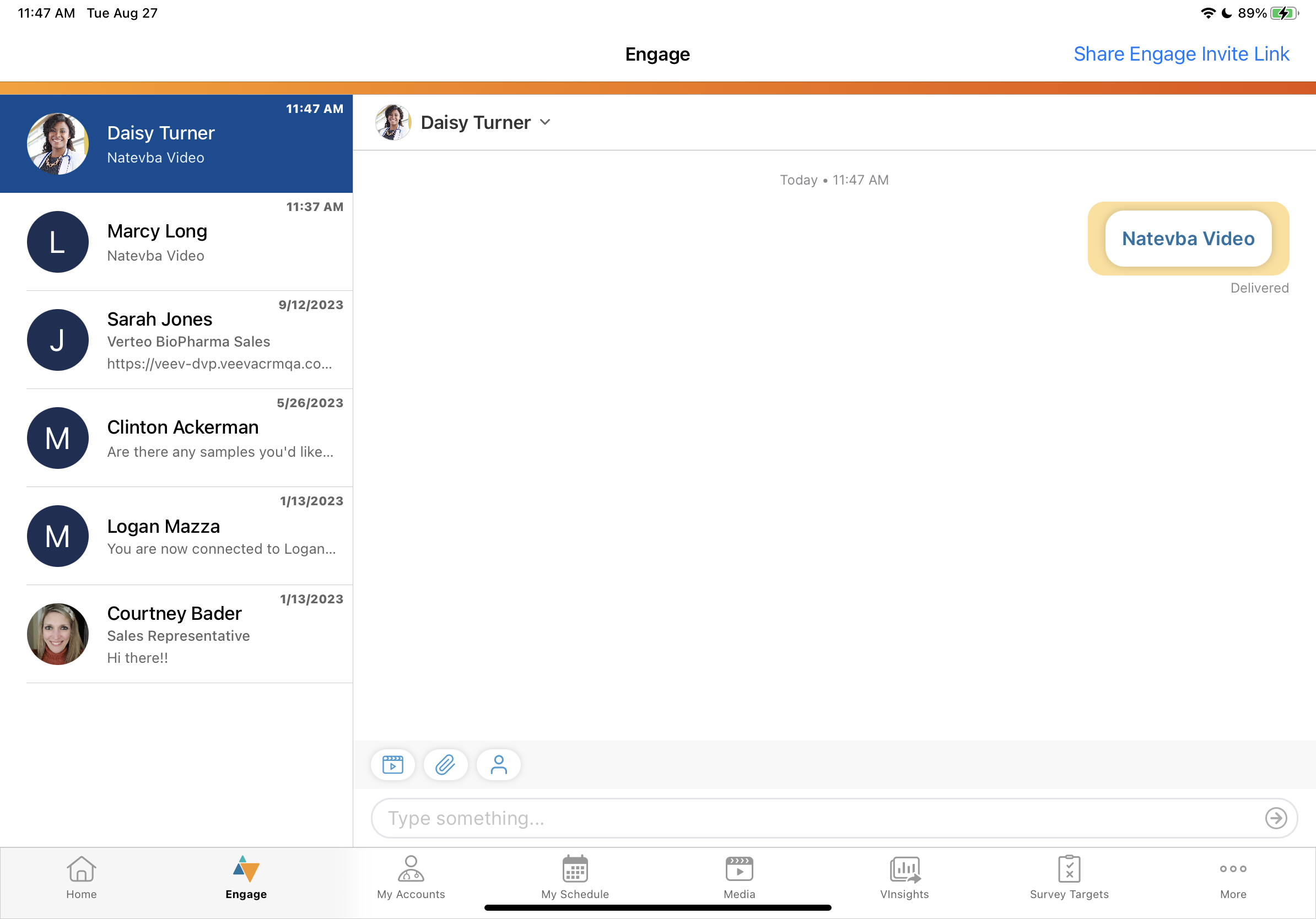Web リンクまたは QR コードによる CLM コンテンツの共有®
- CRM デスクトップ (Mac、Windows)
- iPad
- iPhone
ユーザは、ソーシャルメッセージアプリを使用して、自動公開されたコンテンツ、バインダーとスライド、カスタムプレゼンテーションなど、Vault で公開された CLM コンテンツのリンクを共有することができます。Web リンクからアクセスされるコンテンツが HCP コンテンツプレーヤー内に表示されます。受領者がリンク上で実施したアクションはすべて追跡されるため、管理者は特定のプレゼンテーションへの関与を分析し、CLM コンテンツを改善できます。
管理者は、リンクの送信後にリンクを期限切れにして、HCP に更新されたリンクについてユーザに連絡するよう促すこともできます。リンクの生成後にリンク先のコンテンツが期限切れになった場合、リンクを選択するとエラーメッセージが表示されます。ユーザが期限切れのコンテンツにリンクを送信しようとした場合、リンクは生成されず、エラーメッセージが表示されます。
Web リンクは、単一スライドの PowerPoint プレゼンテーションとして公開されるコンテンツではサポートされません。また、FTP 経由で CRM にアップロードされたコンテンツや、共有リソースを使用したコンテンツはサポートされません。
CLM コンテンツの共有リンクの設定
CLM コンテンツへのリンクをユーザが共有できるようにする:
- CLM インテグレーションユーザに以下の権限を付与します:
オブジェクト
OLS
レコードタイプ
フィールド
FLS
CLM_Presentation_vod
CRU
非該当
- External_Display_Name_vod
- Language_vod
- Share_as_Engage_Link_vod
編集
Message_Activity_vod
CRU
- Message_Activity_vod
- Vault_Activity_vod
- Veeva_Content_Player_Activity_vod
- CLM_Presentation_vod
- Detail_Group_vod
- Duration_vod
- Key_Message_vod
- Media_Type_vod
- Page_Number_vod
- Product_vod
- Sent_Message_vod
- Session_Id_vod
- Slide_Number_vod
- Slide_Version_vod
- User_Agent_vod
- Vault_Document_Id_vod
- Vault_Document_Major_Version_vod
- Vault_Document_Minor_Version_vod
- Vault_Doc_Name_vod
- Vault_Document_Number_vod
- Vault_Document_Title_vod
- Vault_Domain_vod
- Video_Last_Viewed_Time_vod
- Video_Length_vod
- Video_Start_Time_vod
- Video_Total_Time_Spent_vod
- View_Order_vod
編集
Sent_Message_vod
CRU
Content_vod
- Account_vod
- Call_vod
- Capture_Datetime_vod
- CLM_Presentation_Name_vod
- Clm_Presentation_vod
- Detail_Group_vod
- Details_vod
- Engage_Link_vod
- Key_Message_vod
- Message_Config_Values_vod
- Mobile_ID_vod
- Opened_vod
- Product_vod
- Sent_Datetime_vod
- Sent_From_Platform_vod
- Sent_Phrase_vod
- Sent_Via_vod
- Shortened_Engage_Link_vod
- To_vod
- Transaction_Type_vod
- User_vod
- VExternal_Id_vod
編集
- Clicked_vod
- Click_Count_vod
- Downloaded_vod
- Download_Count_vod
- Viewed_vod
- View_Count_vod
読取り - Engage 処理後インテグレーションユーザに以下の権限を付与します:
オブジェクト
OLS
レコードタイプ
フィールド
FLS
CLM_Presentation_vod
該当なし
該当なし
- Language_vod
- Share_as_Engage_Link_vod
編集
Message_Activity_vod
CRU
- Message_Activity_vod
- Vault_Activity_vod
- Activity_vod
- Activity_Datetime_vod
- Client_Device_vod
- Client_Name_vod
- Client_OS_vod
- Client_Type_vod
- CLM_Presentation_vod
- Detail_Group_vod
- Device_Type_vod
- Duration_vod
- IP_Address_vod
- Key_Message_vod
- Media_Type_vod
- Page_Number_vod
- Product_vod
- Sent_Message_vod
- Session_Id_vod
- Slide_Number_vod
- Slide_Version_vod
- User_Agent_vod
- Vault_Doc_Name_vod
- Vault_Document_Id_vod
- Vault_Document_Major_Version_vod
- Vault_Document_Minor_Version_vod
- Vault_Document_Number_vod
- Vault_Document_Title_vod
- Vault_Domain_vod
- Video_Last_Viewed_Time_vod
- Video_Length_vod
- Video_Start_Time_vod
- Video_Total_Time_Spent_vod
- View_Order_vod
編集
Sent_Message_vod
CRU
Content_vod
- Account_vod
- Call_vod
- Capture_Datetime_vod
- CLM_Presentation_Name_vod
- Clm_Presentation_vod
- Detail_Group_vod
- Details_vod
- Key_Message_vod
- Engage_Link_vod
- Message_Config_Values_vod
- Mobile_ID_vod
- Product_vod
- Sent_From_Platform_vod
- Sent_Via_vod
- Shortened_Engage_Link_vod
- To_vod
- Transaction_Type_vod
- User_vod
- VExternal_Id_vod
編集
- Clicked_vod
- Click_Count_vod
- Download_Count_vod
- Downloaded_vod
- View_Count_vod
- Viewed_vod
読取り
- エンドユーザに以下の権限を付与します:
オブジェクト
OLS
レコードタイプ
フィールド
FLS
Account_vod 該当なし 該当なし - Segmentations_vod
- Territory_vod
読取り CLM_Presentation_vod
参照
該当なし
- External_Display_Name_vod
- Share_as_Engage_Link_vod
- Vault_DNS_vod
- Vault_Doc_Id_vod
- Vault_External_Id_vod
- Vault_GUID_vod
- Vault_Last_Modified_Date_Time_vod
参照
- Description_vod
- Keywords _vod
- Language_vod
- Product_vod
編集
Key_Message_vod
該当なし
該当なし
- Vault_DNS_vod
- Vault_Doc_Id_vod
- Vault_External_Id_vod
- Vault_GUID_vod
- Vault_Last_Modified_Date_Time_vod
読取り
Message_Activity_vod
R
該当なし
- Activity_vod
- Activity_Datetime_vod
- Client_Device_vod
- Client_Name_vod
- Client_OS_vod
- Client_Type_vod
- CLM_Presentation_vod
- Detail_Group_vod
- Duration_vod
- IP_Address_vod
- Key_Message_vod
- Media_Type_vod
- Page_Number_vod
- Product_vod
- Sent_Message_vod
- Session_Id_vod
- Slide_Number_vod
- Slide_Version_vod
- User_Agent_vod
- Vault_Document_Id_vod
- Vault_Document_Major_Version_vod
- Vault_Document_Minor_Version_vod
- Vault_Doc_Name_vod
- Vault_Document_Number_vod
- Vault_Document_Title_vod
- Vault_Domain_vod
- Video_Last_Viewed_Time_vod
- Video_Length_vod
- Video_Start_Time_vod
- Video_Total_Time_Spent_vod
- View_Order_vod
読取り
Sent_Message_vod
CRU
Content_vod
- Account_vod
- Call_vod
- Capture_Datetime_vod
- CLM_Presentation_Name_vod
- Clm_Presentation_vod
- Detail_Group_vod
- Details_vod
- Engage_Link_vod
- Engage_Profile_External_Id_vod
- Key_Message_vod
- Message_Config_Values_vod
- Mobile_ID_vod
- Opened_vod
- Product_vod
- Sent_Datetime_vod
- Sent_From_Platform_vod
- Sent_Phrase_vod
- Sent_Via_vod
- Shortened_Engage_Link_vod
- Status_vod
- To_vod
- Transaction_Type_vod
- User_vod
- VExternal_Id_vod
編集
- Clicked_vod
- Click_Count_vod
- Downloaded_vod
- Download_Count_vod
- Viewed_vod
- View_Count_vod
読取り
- 以下のフィールドの選択リストの値を、利用可能なすべてのレコードタイプで有効にします:
- Sent_Message_vod オブジェクト
- Sent_Via_vod
- Copy_URL_vod
- Engage_Chat_vod
- Engage_Connect_vod
- Line_vod
- Line_Works_vod
- Messages_vod
- QR_Code_vod
- WhatsApp_vod
- Transaction_Type_vod
- Custom_Content_vod
- Engage_Connection_Invite_vod
- MS_Teams_Join_URL_vod
- Remote_CLM_Link_vod
- Vault_Content_vod
- Website_Content_vod
- Message_Activity_vod オブジェクト
- Activity_vod
- Clicked_vod
- Downloaded_vod
- Viewed_vod
- zvod_Timeline_Message_vod フィールドを、エンドユーザが使用する Account_Overview_Layout_vod オブジェクトページレイアウトに追加します。これにより、ユーザはアカウントのタイムライン上でそのアカウントの送信済みメッセージの詳細を確認することができます。アカウントのタイムラインに関する詳細は、タイムラインビューの使用を参照してください。
- Share_as_Engage_Link_vod フィールドを適切な CLM_Presentation_vod オブジェクトページレイアウトに追加します。
- Engage の設定に進みます。
- ENGAGE_LINK_ACCOUNT_SELECTION_vod Engage 設定を適切に入力します。この設定は、リンクを送信する前に、ユーザがアカウントを選択する必要があるかどうかを決定します。以下のいずれかの値を入力します:
- 0 – ユーザはアカウントを選択する必要があります。これは初期値です。
- 1 – ユーザはアカウントを選択できません.共有オプションを選択後、ユーザは選択されたアプリで受信者がまだ追加されていない場合、選択することができます。これはユーザを CRM のアカウントと関連付けません。
- ENGAGE_LINK_APPS_vod Engage 設定に、ENGAGE_LINK_APPS;;EngageLink Veeva メッセージを入力します。
- Veeva メッセージに進みます。
- ENGAGE_LINK_APPS;;EngageLink Veeva メッセージを編集し、ユーザがアカウント付きリンクを送信する際に利用できる共有オプションの数および順序を制御します。Web リンク用の共有オプションは、メッセージで定義された順番で表示されます。App1;;App2 の形式を使用してリストを入力します。使用できるオプションはプラットフォームによって異なります。
共有オプション
サポートされているプラットフォーム
メッセージ
- iPad
- iPhone
WhatsApp
- CRM デスクトップ (Mac、Windows)
- iPad
- iPhone
LINE
- iPad
- iPhone
LINEWORKS
- CRM デスクトップ (Mac、Windows)
LINEWORKS アプリが既定のブラウザーで起動します。
- iPad
- iPhone
EngageConnect
EngageConnect を EngageChat で設定することはできません。
- iPad
- iPhone
EngageChat
EngageChat を EngageConnect で設定することはできません。また、Engage チャットを使用するには Engage タブを設定する必要があります。
- iPad
- iPhone
CopyURL
これには QR コードが含まれます。
- CRM デスクトップ (Mac、Windows)
- iPad
- iPhone
- 適切なプラットフォームの以下のオブジェクトに対して、VMOC が有効であることを確認します:
- 以下の where 句がある Sent_Message_vod
- WHERE (Account_vod__r.Name != NULL AND CreatedDate>=LAST_N_DAYS:90)
- Message_Activity_vod
- Engage_Link_Settings_vod
- 次の CRM デスクトップ (Mac、Windows) の Where 句を含む Message_vod:
- WHERE Category_vod__c IN ('RemoteMeeting', 'iPad', 'CONTENT', 'CLM', 'Common', 'EngageLink') AND Language_vod__c IN (@@VOD_USER_LANG_CD@@,'en_US')
- RecordType
- CRM 内のフィールドが Vault の対応するフィールドに正しくマッピングされるように、CLM 管理コンソールで適切な Vault 接続のフィールドマッピングを更新します。詳細はCLM に Vault の自動発行を使用を参照してください。
Vault で、自動公開に使用される適切なドキュメントタイプとバインダー (multichannel_presentation__v) ドキュメントタイプの external_display_name__v フィールドへのフィールド編集権限を、Vault インテグレーションユーザに付与します。
以下は、Engage チャット経由でインポート済みチャットログ内で送信されるウェブリンクを含めるよう設定する必要があります。
- Engage Connect のチャットログを通話記録として CRM にインポートする
- Engage Connect のチャットログをチャットメッセージとして CRM にインポートする
- 適切なインテグレーションのために、コンテンツ向け Web リンクが選択済み
カスタムプレゼンテーションの Web リンクの設定
ユーザによるカスタムプレゼンテーションの Web リンクの送信を許可するには:
- カスタムプレゼンテーションが設定されていることを確認します。
- カスタム設定 > Engage 設定に進みます。
- Allow_Sending_Of_Custom_Presentation_vod チェックボックスを選択します。
- CLM_Presentation_vod オブジェクトの Type_vod フィールドの Transactional_vod 選択リスト値を有効化します。
- Sent_Message_vod オブジェクトの Transaction_Type_vod フィールドの Custom_Content_vod 選択リスト値を有効化します。
リンク有効期限の設定
リンクの有効期限を有効にするには、Engage 処理後インテグレーションユーザ FLS 読み取り権限を Sent_Message_vod オブジェクトの Expire_Link_vod フィールドに付与します。リンク有効期限の設定は任意です。
CLM コンテンツを Web リンクとして送信できるようにする
自動発行された CLM プレゼンテーションまたはバインダーとスライドプレゼンテーションを CRM でリンクとして送信できるようにするために、Vault コンテンツ管理者はプレゼンテーション またはバインダーで Publish for Veeva CRM (Web リンク) (publish_for_veeva_crm_web_link__v) フィールドが Yes に設定されていることを確認する必要があります。
プレゼンテーションの表示名を管理する
コンテンツ作成者は、Vault PromoMats/MedComms で各プレゼンテーションの表示名を定義できます。表示名は、Web リンクのプレビューと HCP コンテンツプレーヤーで表示されます。この機能により、Web リンクからコンテンツを表示するときに、HCP に正しい名前が表示されるようになります。
CLM コンテンツに関連する ISI および PI ドキュメントの表示名を管理するには、ISI および PI ドキュメントの表示名の管理を参照してください。
Vault で CLM プレゼンテーションを作成または編集する際、コンテンツ作成者は、crm_external_display_name__v フィールドに適切な表示名を入力することができます。このフィールドは、CLM インテグレーションの一環として、該当する CLM インテグレーションレコードの External_Display_Name_vod フィールドにマッピングされます。
ユーザが Web リンクを送信すると、リンクプレビューが、定義されたプレゼンテーション表示名付きで生成されます。
HCP がそのリンクにアクセスして HCP コンテンツプレイヤー内でコンテンツを閲覧すると、プレゼンテーション表示名がブラウザウィンドウ最上部に表示されます。
Web リンクの有効期限を失効する
顧客は、リンクの送信後一定の時間が経過した後にリンクを自動的に期限切れにするようにプロセスまたはワークフローを構成できます。これにより、HCP は更新されたリンクについてユーザに連絡することが奨励され、ユーザと HCP 間の対話が促進されます。
Web リンクを失効させるには:
- 適切な Sent_Message_vod レコードに移動します。
- 編集を選択します。
- リンクを失効するチェックボックスをオンにします。
- 保存を選択します。
リンクが即時失効します。この操作はコンテンツ自体を失効させるものではありません。リンクにアクセスすると、HCP コンテンツプレイヤーにエラーメッセージが表示されます。詳細はHCP コンテンツプレイヤーでコンテンツを表示するを参照してください。
リンクの失効が設定されていない場合、Web リンクは失効しません。
Web リンクのコンテンツガイドライン
自動公開コンテンツ、バインダーおよびスライド、[プレゼンテーションの作成] で作成されたコンテンツなど、Vault から公開されたコンテンツのみがサポートされます。以下のコンテンツパッケージングフォーマットがサポートされています:
- 画像
- ビデオ
- HTML5
- PDF、プレゼンテーションに PDF ファイルや PDF スライドが含まれる
- goToSlide
以下のコンテンツパッケージングフォーマットおよびアセットは、サポートされていません:
- PowerPoint
- AR
- 共有リソース
- 外部リンク
- 埋め込み動画
- 埋め込みオーバーレイ
SMS および WhatsApp 電話番号の定義
管理者は、アカウントの SMS および WhatsApp の電話番号を定義することができます。これにより、ユーザがメッセージおよび WhatsApp を使用してアカウントにリンクを送信する際に、受領者の電話番号が自動入力されます。
CRM Desktop (Mac、Windows) および iPad では、アカウントの電話番号が入力されている場合、ENGAGE_LINK_ACCOUNT_SELECTION_vod Engage 設定に関係なく、メッセージングアプリに自動的に入力されます。アカウントの電話番号が入力されていない場合は、ENGAGE_LINK_ACCOUNT_SELECTION_vod Engage の設定内容に従ってアカウント選択の動作が決まります。
アカウントの SMS および WhatsApp の電話番号を定義するには:
- エンドユーザに アカウントオブジェクトの以下のフィールドに対する FLS 参照権限を付与します:
- SMS_vod
- WhatsApp_vod
WhatsApp には iPad アプリがないため、WhatsApp Web は iPad プラットフォームのブラウザで起動します。Veeva は WhatsApp Web の動作を制御しません。
- 適切なアカウントレコードに移動します。
- 編集を選択します。
- SMS_vod または WhatsApp_vod フィールドに入力します。
電話番号は、国番号を含む数字のみ (記号は不可) で、11234567890 のように先頭の「0」を含まないものである必要があります。
CLM コンテンツのウェブリンクを共有する
ユーザがプレゼンテーションの Web リンクを共有する時、メッセージは常に次の順番でフォーマットされます:
- メッセージテンプレート (設定済みかつ選択済みの場合)
- Web リンク (Engage チャット経由で共有する場合はリンクされたサムネイル画像として、サードパーティのメッセージングアプリ経由で共有する場合はプレーンテキストとしてフォーマットされる)
- ISI および PI リンク (設定済みの場合)
メディアライブラリでは、[その他のアクション] ボタンからプレゼンテーションのリンクを共有することができます:
- 該当するプレゼンテーションサムネイルの上にあるその他のアクションを選択します。
- 共有を選択し、利用可能な共有オプションを表示します。
ENGAGE_LINK_ACCOUNT_SELECTION_vod Engage Link 設定が 0 に設定されている場合、ユーザは共有オプションを表示する前にアカウントを選択するよう促されます。選択されたアカウントでは、許可済み製品、制限付き製品、区分が尊重されます。この設定が「1」に設定されている場合、ユーザはアカウントの選択を求められません。
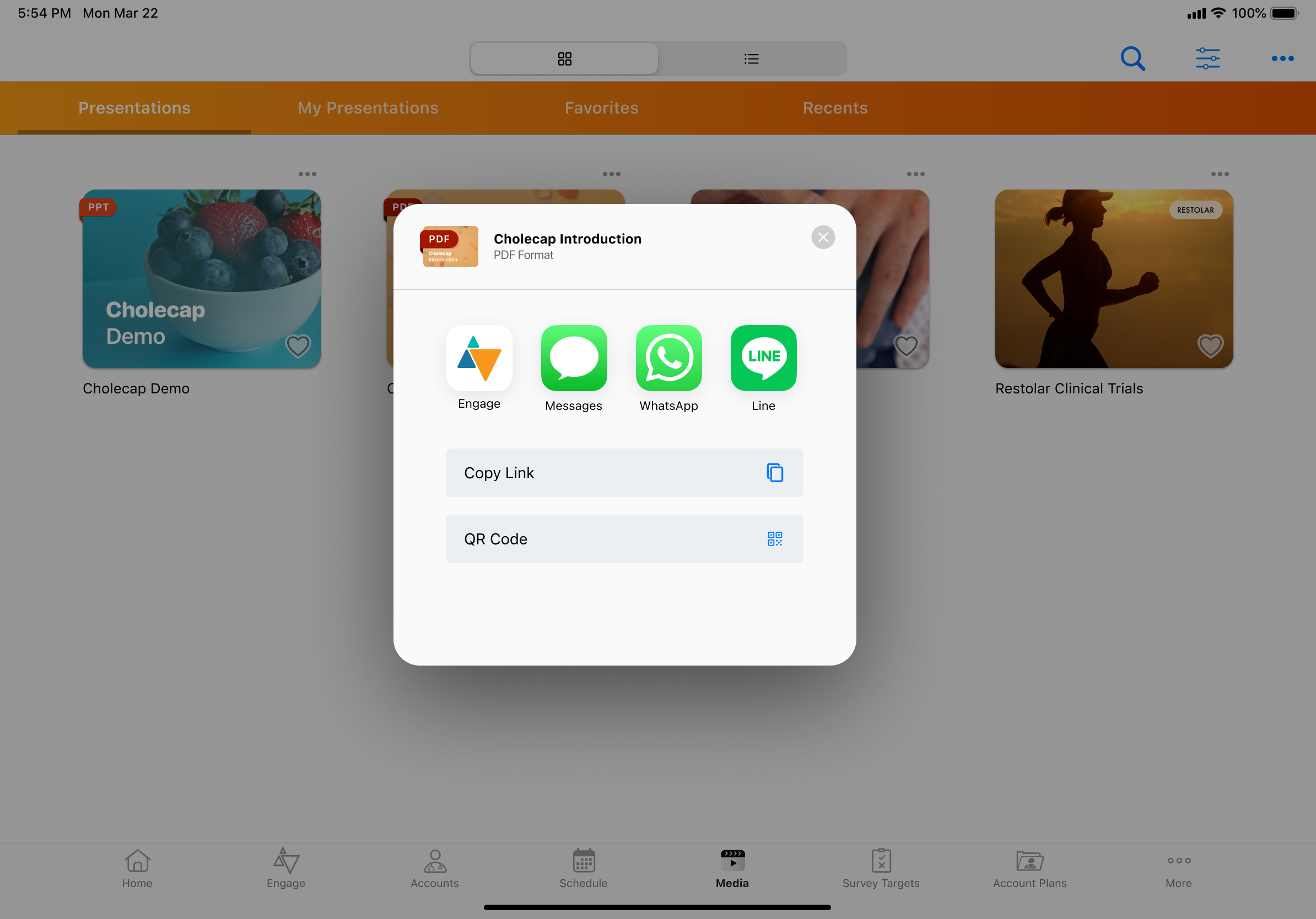
- 適切なアプリまたは共有オプションを選択します。
Engage チャットを選択した場合、以下の手順が異なります。詳細については、Engage チャットを使用した Web リンクの共有を参照してください。
- アプリで受領者を選択します (該当する、および未入力の場合)。受領者フィールドは、以下が当てはまる場合に自動入力されます:
- 共有オプションを選択する前に、ユーザがアカウントを選択した場合
- ユーザーが特定のアカウントからメディアライブラリに移動しました
- 選択された共有オプションは Messages であり、アカウントの SMS_vod フィールドが生成されます
- 選択された共有オプションは WhatsApp であり、該当のものの SMS_vod フィールドが生成されます
- 送信を選択します。
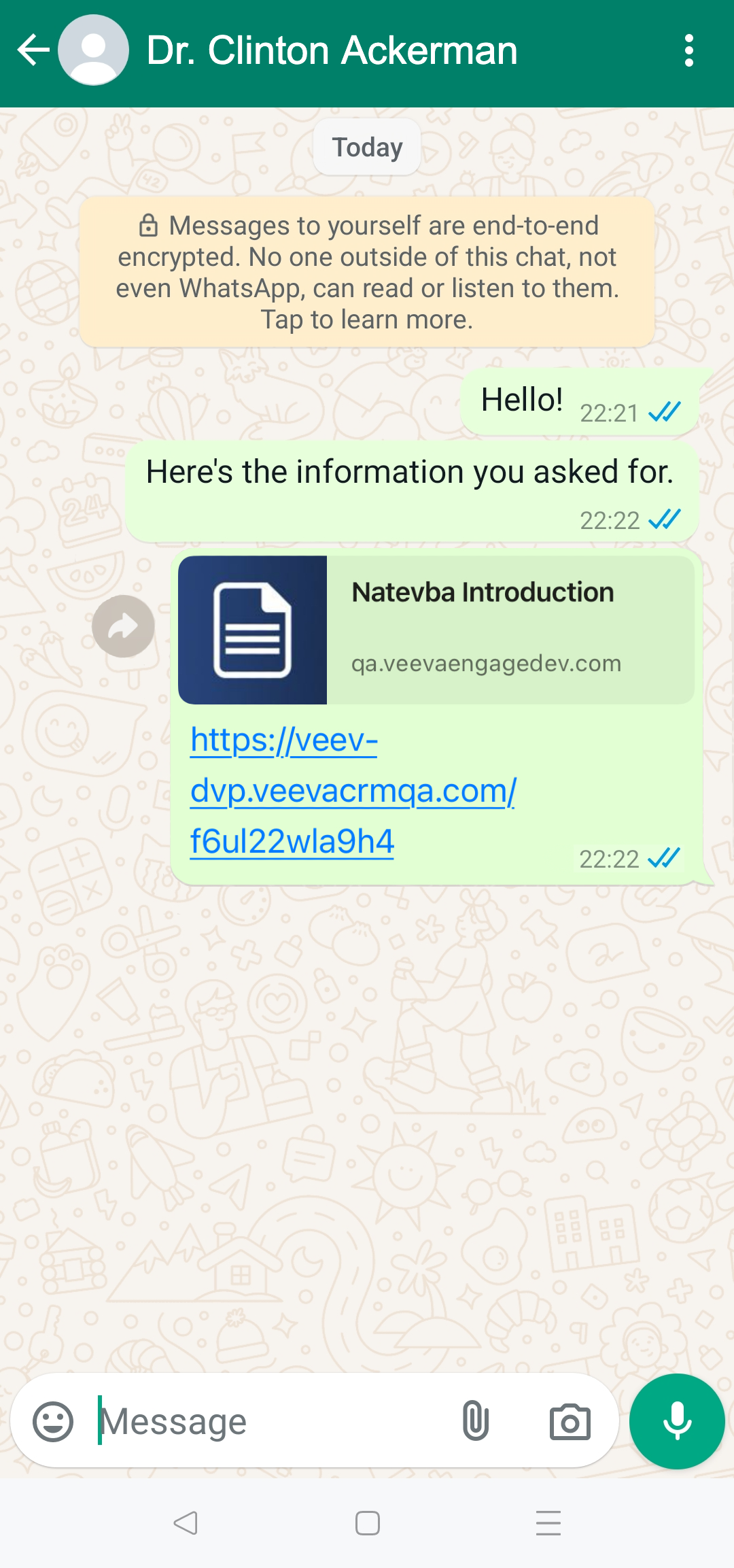
ユーザがカスタムプレゼンテーションの Web リンクを共有する都度、カスタムプレゼンテーションのType_vod フィールドが Transactional_vod に設定された CLM_Presentation_vod レコードが複製されます。これにより、その時点で HCP と共有されているカスタムプレゼンテーションのコピーが Veeva CRM に保存されるため、カスタムプレゼンテーションを更新しても HCP がリンクにアクセスしたときに表示されるコンテンツには影響しません。
Engage チャットで Web リンクを共有する
- 該当するプレゼンテーションサムネイルの上にあるその他のアクションを選択します。
- 共有を選択し、利用可能な共有オプションを表示します。
ENGAGE_LINK_ACCOUNT_SELECTION_vod Engage Link 設定が 0 に設定されている場合、ユーザは共有オプションを表示する前にアカウントを選択するよう促されます。選択されたアカウントでは、許可済み製品、制限付き製品、区分が尊重されます。この設定が「1」に設定されている場合、ユーザはアカウントの選択を求められません。
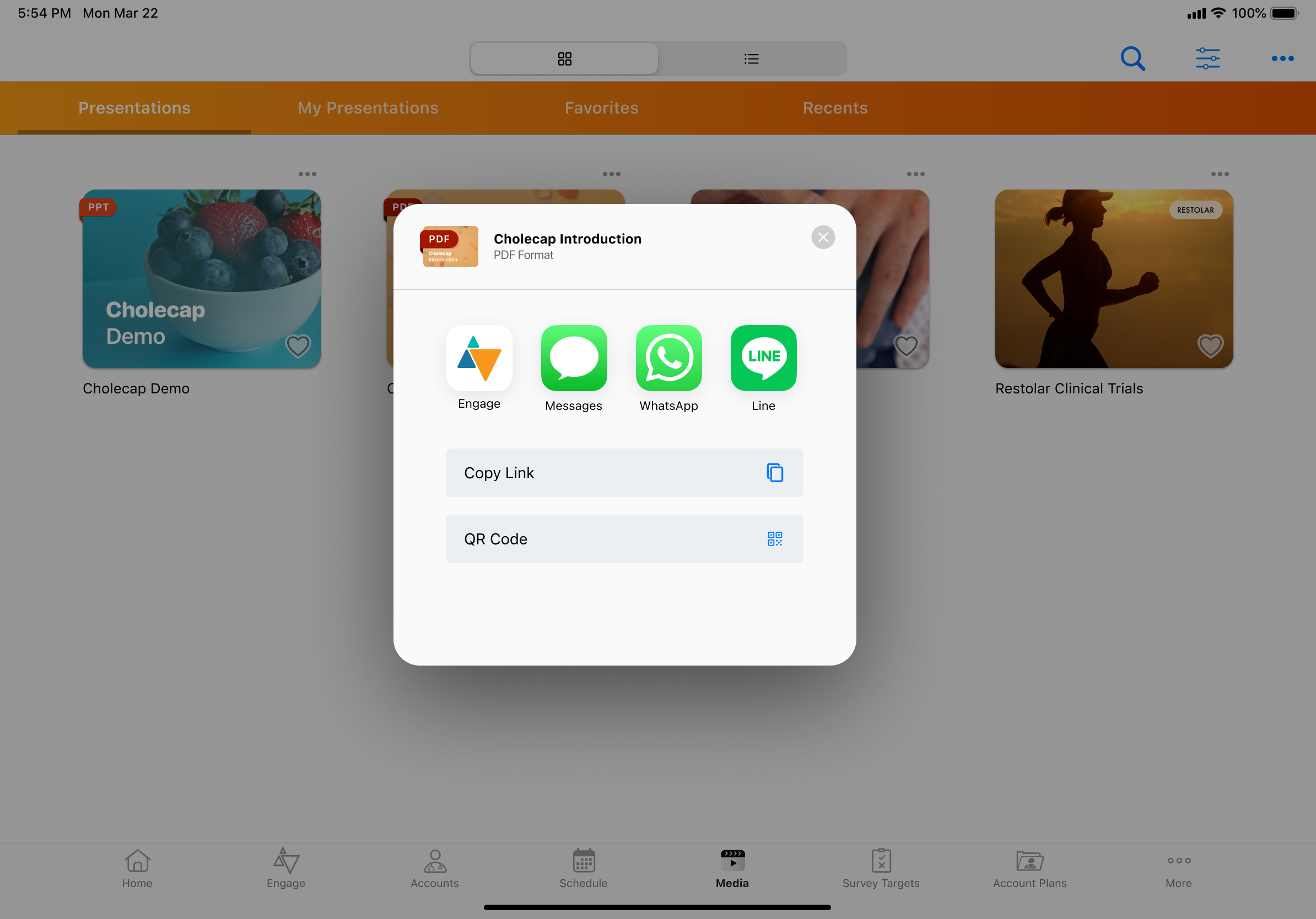
- Engage チャットを選択します。
- アプリで受領者を選択します (該当する、および未入力の場合)。選択したアカウントに接続している Engage プロファイルが 1 つしかない場合、受領者フィールドは自動的に入力されます。
受領者が自動的に入力されない場合、接続の選択モーダルが表示されます。利用可能な接続の一覧は、以前にアカウントを選択したかどうかにより変化します:
- すでにアカウントを選択しており、選択したアカウントには接続している Engage プロファイルが複数あります。接続の選択モーダルに、アカウントで使用可能な接続のリストが表示されます。
- すでにアカウントを選択していますが、選択したアカウントには接続している Engage プロファイルがありません。接続の選択モーダルに、使用可能なすべての接続のリストが表示されます。接続を選択すると、Engage プロファイルがアカウントに自動的にリンクされます。
- アカウントを選択しなかったため、接続の選択モーダルに、使用可能なすべての接続のリストが表示されます
- 送信前にメッセージをプレビューします。
- 送信を選択します。
その他のアクションメニューに加えて、ユーザはウェブリンクを Engage タブ内のチャットスレッドに直接共有できます。チャットスレッド内の Web リンクを共有するには:
- Engage タブ内の適切なチャットスレッドに移動します。
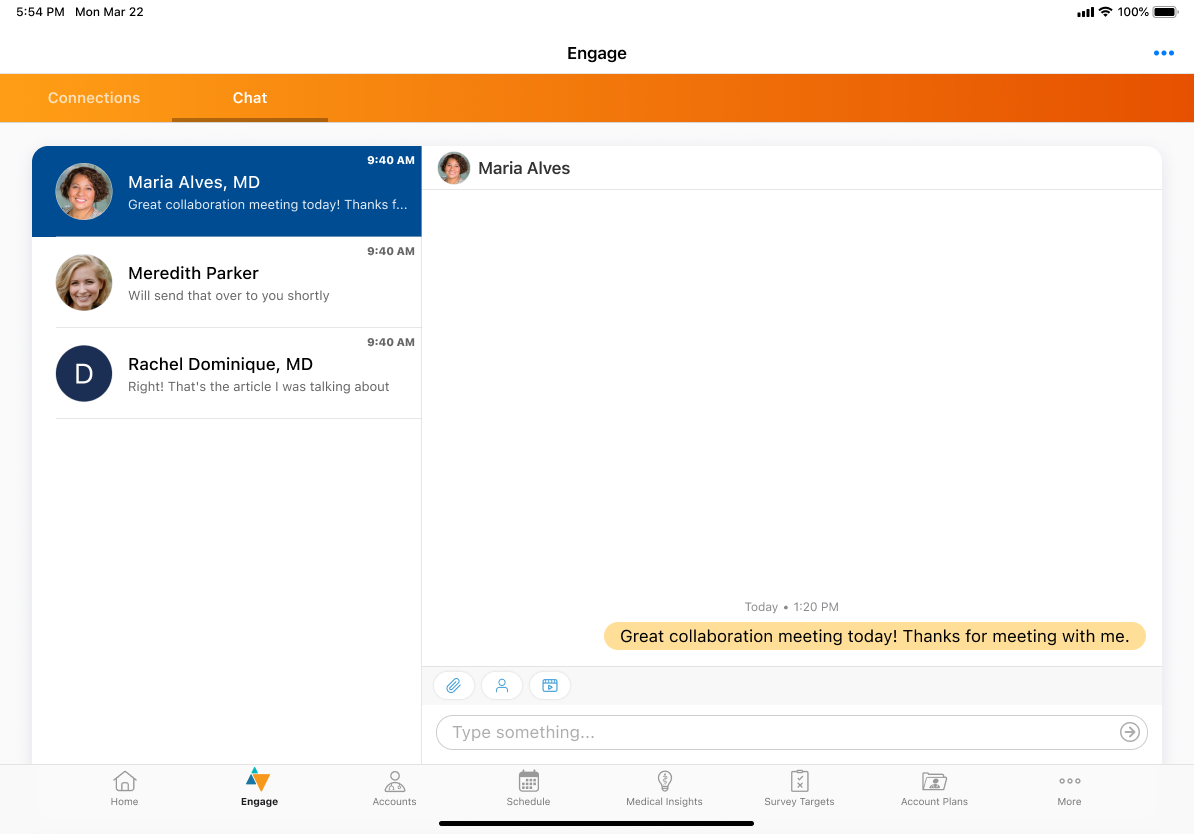
- アクションバー内のメディアボタンを選択します。
- アカウント検索を使用して、適切なアカウントを選択します。
ENGAGE_LINK_ACCOUNT_SELECTION_vod Engage リンク設定が「1」にセットされると、アカウント選択はスキップされます。
- メディアライブラリから適切なプレゼンテーションを選択します。
- 送信を選択します。
Engage チャット経由で送信されたウェブリンクは、Engage Connect レポート内で追跡され、転送可能です。詳細はEngage Connect レポートおよびEngage Connect でのチャットメッセージのコピーと転送をご確認ください。
HCP コンテンツプレーヤーからのコンテンツの自動ダウンロードの許可
PromoMats/MedComms のコンテンツ作成者は、自動公開された CLM プレゼンテーションの HCP コンテンツプレーヤーにダウンロードボタンを表示するかどうかを制御することができます。
ソースファイルが動画ファイルの場合、ダウンロードはサポートされていません。
そのためには、PromoMats/MedComms の自動発行ドキュメントの外部ビューアセクションで、以下のフィールドのどちらかまたは両方に CRM の値を入力してください。
- PDF のダウンロードを許可: 受領者は、自動公開済みプレゼンテーションの PDF レンディションをダウンロードできます。このフィールドは、CRM の CLM_Presentation_vod レコードの Allow_PDF_Download_vod フィールドにマッピングされます。
- ソースのダウンロードを許可: 受信者は、自動公開済みプレゼンテーションのソースファイルをダウンロードできます。このフィールドは、CRM の CLM_Presentation_vod レコードの Allow_Source_Download_vod フィールドにマッピングされます。
両方のフィールドに値が入力されている場合、HCP コンテンツプレイヤーのダウンロードボタンを選択すると、選択肢に「PDF」と「ソースファイル」を含むドロップダウンメニューが表示されます。
自動公開コンテンツのダウンロード設定
HCP が、HCP コンテンツプレイヤーから自動公開済みコンテンツのダウンロードを許可するには、次の手順に従います:
- CLM インテグレーションユーザに以下の権限を付与します:
オブジェクト
OLS
レコードタイプ
フィールド
FLS
CLM_Presentation_vod
該当なし
該当なし
- Allow_PDF_Download_vod
- Allow_Source_Download_vod
編集
- Engage 処理後インテグレーションユーザに以下の権限を付与します:
オブジェクト
OLS
レコードタイプ
フィールド
FLS
Message_Activity_vod
該当なし 該当なし
Downloaded_Rendition_vod
編集
- エンドユーザに以下の権限を付与します:
オブジェクト
OLS
レコードタイプ
フィールド
FLS
CLM_Presentation_vod
該当なし 該当なし
- Allow_PDF_Download_vod
- Allow_Source_Download_vod
読取り
Message_Activity_vod
該当なし 該当なし
Downloaded_Rendition_vod
読取り
- CLM 管理者コンソールで適切な Vault 接続のフィールド マッピングを更新して、以下のフィールドが正しくマッピングされていることを確認します:
- CRM の Allow_Source_Download_vod = Vault の allow_source_download__v
- CRM の Allow_PDF_Download_vod = allow_pdf_download__v
詳細については、CLM で Vault の自動公開を使用するを参照してください。
CLM コンテンツ Web リンクのトラッキング
リンクが送信されると、以下のフィールドを持つ Sent_Message_vod レコードが自動作成されます。
自動公開されたプレゼンテーションの短縮された URL ではなく、完全な URL を送信した場合、その理由がSent_Message_vod レコードの Details_vod フィールドに記録されます。短縮された URL が数秒以内に生成されない場合は、通常、完全な URL が送信されます。
フィールド | 値 |
|---|---|
レコードタイプ | Content_vod |
アカウント | 選択した場合、アカウントをルックアップします |
ユーザ | リンクを送信したユーザへのルックアップ |
CLM プレゼンテーション | CLM_Presentation_vod レコードをルックアップします |
短縮された Engage Link | Engage Link の短縮版 |
取得日時 | 共有オプションが選択された日時 |
終了日 | リンクを送信したアプリの電話番号または ID (送信プレゼンテーションボタン選択時に電話番号または ID が利用可能な場合のみ入力されます) |
送信元プラットフォーム | リンクが送信されたプラットフォーム |
送信方法 | リンクを送信するために使用された共有オプション |
トランザクションタイプ |
|
コール | リンクがコールから開始され、出席者アカウントが選択された場合の、該当する Call2_vod レコードへのルックアップです。 |
製品 | CLM_Presentation_vod レコード上の製品 |
ディテールグループ | CLM_Presentation_vod レコード上のディテールグループ |
モバイル ID | システムで生成された ID |
VExternal ID | 短縮された URL の一意な識別子 |
ユーザは、アカウントのタイムラインで、送信メッセージの追跡アクティビティなど、送信メッセージの詳細を確認できます。Sent_Message_vod レコード詳細を表示するには、[さらに表示] を選択します。
短縮された URL から CLM コンテンツにアクセスするたびに、以下のフィールドを持つ Message_Activity_vod レコードが作成されます。
ソーシャルメッセージアプリの中には、送信リンクのプレビューを表示するものがあります。短縮リンクにアクセスすることでプレビューが生成され、Message_Activity_vod レコードが作成されます。Veeva CRM はリンクプレビューが生成されないようにすることはできません。
フィールド | 値 |
|---|---|
レコードタイプ | Message_Activity_vod |
活動 | Clicked_vod |
アクティビティ日時 | クリックが行われた日時 |
IP アドレス | URL にアクセスしたサーバ/デバイスの IP アドレス |
ユーザエージェント | IP アドレスから返されたユーザエージェントの詳細 |
クライアント名 | クライアントソフトウェアの名前 |
クライアント OS | クライアントソフトウェアが動作している OS ファミリーの名称 |
クライアントタイプ | URL にアクセスするために使用されるソフトウェアのタイプ |
クライアントデバイスタイプ | URL にアクセスするために使用されるデバイスのタイプ |
また、Message_Activity_vod レコードは、2 秒以上表示されたスライドまたは PDF ページごとに次のフィールドが入力された状態で作成されます:
フィールド | ビューの説明 | ダウンロードの説明 |
|---|---|---|
レコードタイプ | Veeva_Content_Player_Activity_vod | Veeva_Content_Player_Activity_vod |
キーメッセージ | 表示されるスライトの Key_Message_vod レコード | ダウンロードされるスライドの Key_Message_vod レコード |
活動 | Viewed_vod | Downloaded_vod |
アクティビティ日時 | スライド表示がされた日付 | スライドがダウンロードされた日時 |
CLM プレゼンテーション | ウェブリンクが送信された CLM_Presentation_vod レコード
| |
メディアタイプ | スライドのメディアタイプ。有効な値には以下が含まれます:
| – |
ダウンロード済みのレンディション | – | ダウンロードされたコンテンツのレンディションタイプ。有効な値には以下が含まれます:
|
セッション ID | 各セッションの固有 ID。HCP コンテンツプレーヤーはロードされるとセッションが開始し、プレーヤーが閉じられるかタイムアウトになると終了します。セッションは 5 分間応答がないとタイムアウトします。
| |
閲覧順序 | セッション中にスライドが閲覧された順序 | – |
期間 | スライドに費やした合計時間 (秒単位) | – |
ディテールグループ | Key_Message_vod レコードのディテールグループ
| |
製品 | Key_Message_vod レコードの製品
| |
動画を最後に視聴した時刻 | 動画内で最も遠くに表示されたフレームのタイムスタンプ | – |
動画の総視聴時間 | セッション中に動画が再生された合計時間 (秒単位) | – |
動画の長さ | 動画の長さ (秒) | – |
ページ番号 | PDF のページ番号
| |
スライド番号 | CLM_Presentation_Slide_vod レコードの表示順序
| |
スライドバージョン | Key_Message_vod レコードのスライドバージョン
| |
送信済みメッセージ | プレゼンテーション用に送信されるウェブリンクの Sent_Message_vod レコード
| |
ユーザエージェント | IP アドレスから返されたユーザエージェントの詳細
| |
クライアント名 | クライアントソフトウェアの名前
| |
クライアント OS | クライアントソフトウェアが動作している OS ファミリーの名称
| |
クライアントタイプ | URL にアクセスするために使用されるソフトウェアのタイプ
| |
デバイスタイプ | URL にアクセスするために使用されるデバイスのタイプ
| |
特記事項
- リンクを送信できるユーザには、Engage のライセンスが必要です。
- 制限付き製品、許可された製品、およびアカウントの区分は反映され、ユーザが各アカウントに送信できるコンテンツを制御します。
- リンクを介して共有される CLM コンテンツは、goToSlide および goToSlideV2 JavaScript 関数のみをサポートします。詳細はHCP コンテンツプレイヤーの使用を参照してください。
- トレーニングコンテンツとしてマークされたコンテンツは、メディアライブラリから送信することはできません。詳細は教育訓練プレゼンテーションの使用を参照してください。
- 顧客は、Web リンク付きのメッセージテンプレートを作成することができます。詳細はWeb リンクの共有時にメッセージテンプレートを使用するを参照してください。
- 顧客は、安全性に関する重要情報 (ISI) および処方情報 (PI) 文書を CLM コンテンツに関連付けることができ、これにより HCP は HCP コンテンツプレイヤーからこれらの文書にアクセスできるようになります。詳細はHCP コンテンツプレイヤーの CLM コンテンツの ISI および PI ドキュメントにアクセスするを参照してください。
- HCP コンテンツプレイヤーは、自動公開済みの CLM プレゼンテーションのダウンロードのみサポートしています。バインダー / スライドおよびカスタムプレゼンテーションのダウンロードはサポートされていません